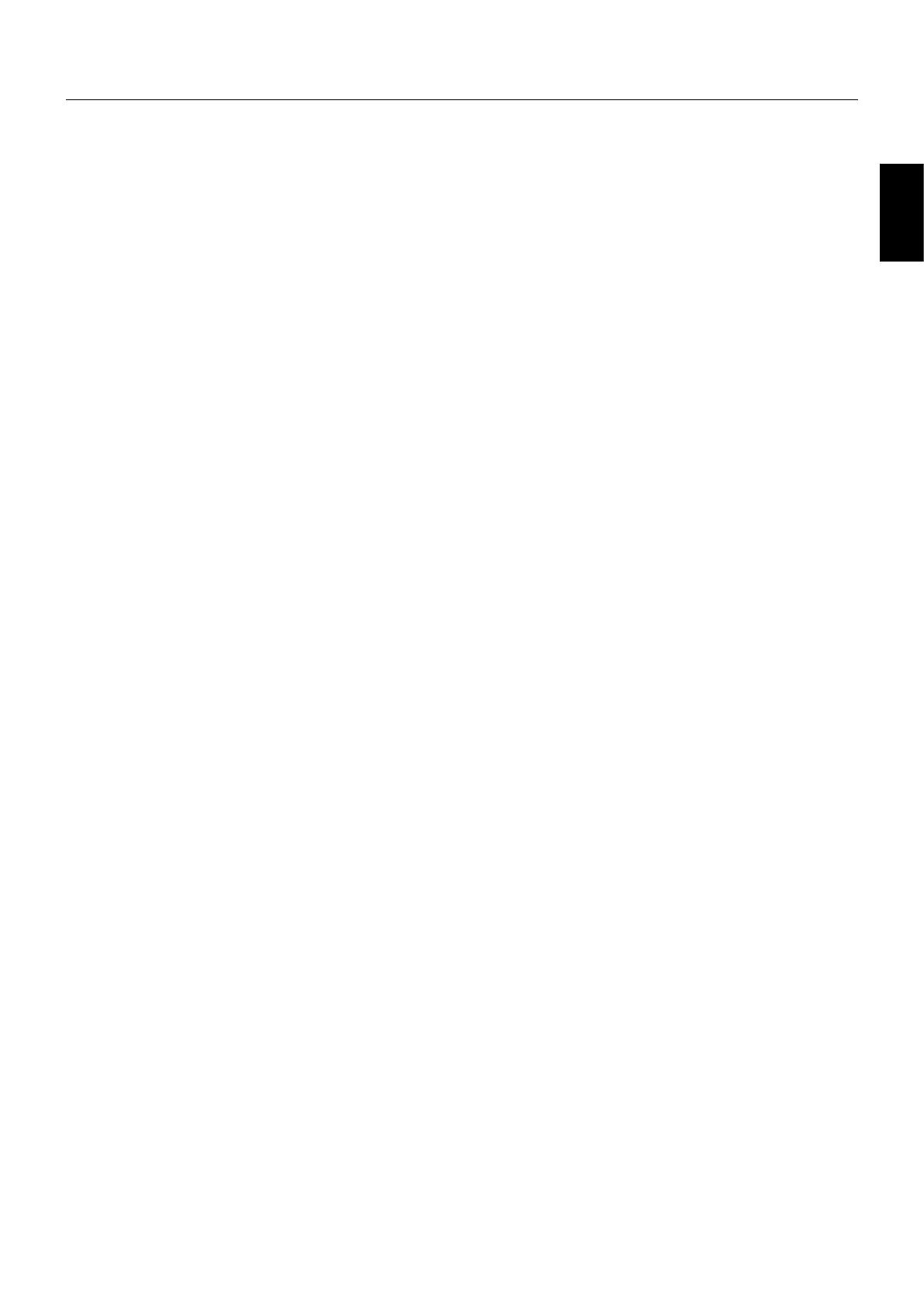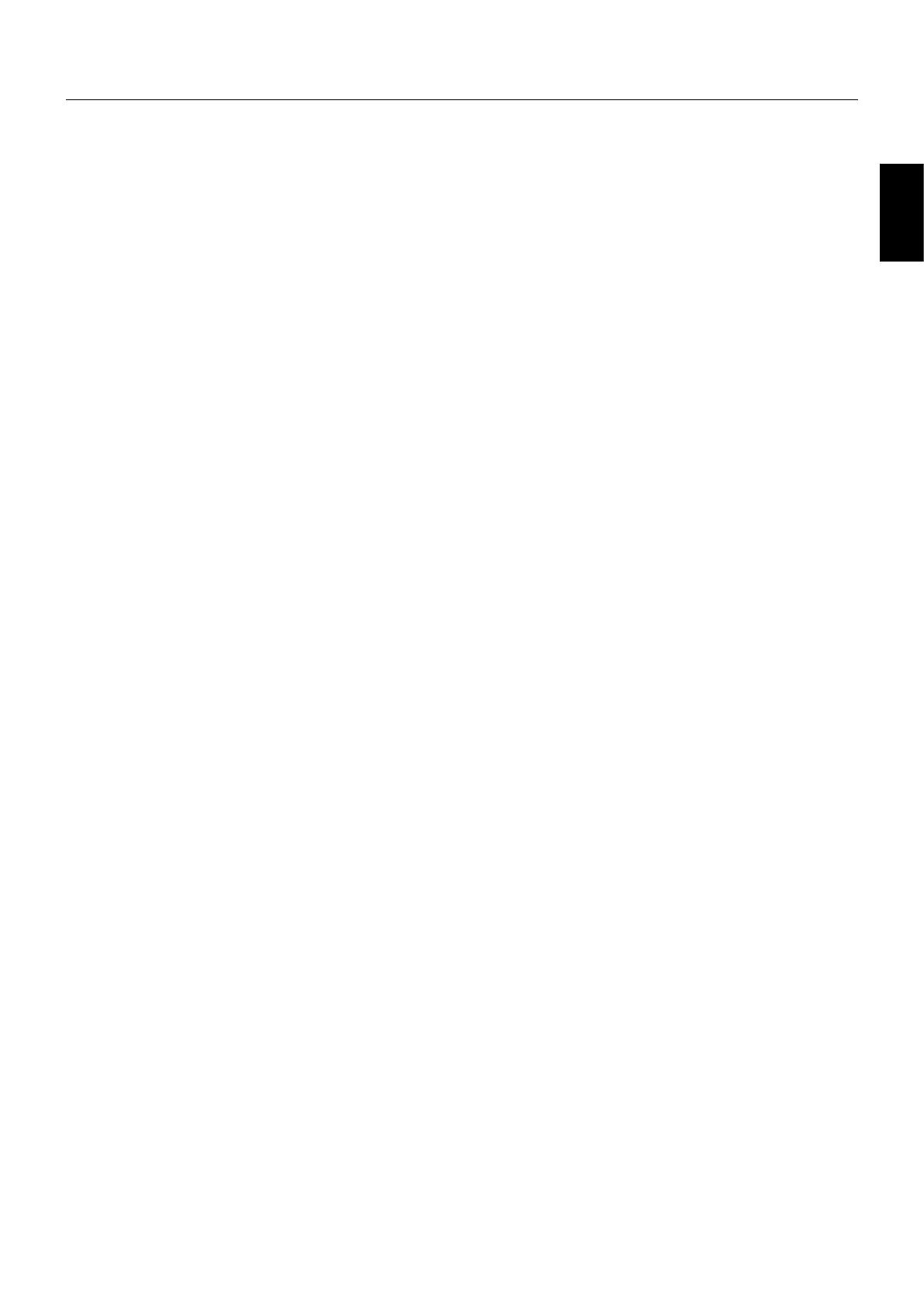
Česky-3
Česky
CHCETE-LI DOSÁHNOUT OPTIMÁLNÍ FUNKCE
MULTIFUNKČNÍHO MONITORU, ŘIDTE SE PŘI INSTALACI A
PROVOZU NÁSLEDUJÍCÍMI POKYNY:
• MONITOR NEOTVÍREJTE. Uvnitř monitoru nejsou žádné
součásti, které by mohl uživatel opravit sám. Při otvírání nebo
odstraňování krytů se vystavujete nebezpečí úrazu elektrickým
proudem a jiným rizikům. Veškeré zásahy tohoto druhu
přenechejte odborníkům.
• Dbejte, aby se do monitoru nedostaly tekutiny, a nepoužívejte jej v
blízkosti vodního zdroje.
• Do mezer skříně nevsunujte žádné předměty. Mohly by přijít do
kontaktu s místy s vysokým napětím, což může způsobit úraz
elektrickým proudem, požár nebo selhání zařízení.
• Na napájecí šňůru nepokládejte žádné těžké předměty.
Poškození šňůry může způsobit úraz elektrickým proudem nebo
požár.
• Neumísťujte výrobek na šikmé ani nestabilní vozíky, stojany nebo
stoly; monitor se může pádem vážně poškodit.
• Nepřipevňujte produkt dlouhodobě obrazovkou nahoru, dolů nebo
vzhůru nohama. Mohli byste ji trvale poškodit.
• Napájecí šňůra musí být schválena a musí vyhovovat
bezpečnostním předpisům platným v příslušné zemi.
(V Evropě by měl být používán typ H05VV-F 3G 1 mm
2
.)
• Ve Velké Británii se smí k tomuto monitoru používat jen šňůra
odpovídající normám BS se zalitou zástrčkou a s černou
pojistkou (13 A).
• Neumísťujte na monitor žádné předměty a nepoužívejte monitor
mimo uzavřené místnosti.
• Neohýbejte, nezkrucujte ani jinak nepoškozujte napájecí šňůru.
• Pokud se sklo rozbije, buďte opatrní.
• Nezakrývejte větrací otvory na monitoru.
• Nepoužívejte monitor na příliš teplém, vlhkém, prašném
nebo mastném místě.
• Jestliže dojde k poškození monitoru nebo jeho skla, buďte opatrní
a nedotýkejte se tekutých krystalů.
• Zajistěte kolem monitoru odpovídající odvětrávání, aby se
nepřehříval. Nezakrývejte větrací otvory a neumísťujte monitor
do blízkosti topidel a jiných tepelných zdrojů. Nepokládejte na
monitor žádné předměty.
• K odpojení napájení systému slouží zejména konektor napájecí
šňůry. Monitor je třeba umístit v blízkosti elektrické zásuvky, která
je snadno přístupná.
• Při dopravě a manipulaci zacházejte se zařízením opatrně. Obal
uschovejte pro případnou přepravu.
• Pokud používáte ventilátor nepřetržitě, doporučujeme otvory čistit
alespoň jedenkrát do měsíce.
• Pro zajištění spolehlivého provozu očistěte alespoň jednou ročně
otvory v zadní části skříně monitoru od prachu a špíny.
• Při použití kabelu sítě LAN nepřipojujte periferní zařízení pomocí
kabelů s vysokým napětím.
• Nepoužívejte monitor v podmínkách rychle se měnící teploty
a vlhkosti a nevystavujte jej přímo studenému vzduchu z
klimatizace. Tyto podmínky mohou zkrátit životnost monitoru a
způsobit kondenzaci. Pokud kondenzace par nastane, odpojte
monitor a vyčkejte, dokud se vlhkost neodpaří.
• Sklo dotykového panelu není bezpečnostní ani není laminované.
Stejně jako v případě ostatních skel se může při nevhodném
používání, upuštění nebo vystavení dostatečnému nárazu sklo
dotykového panelu rozbít na ostré kusy. Pokud dojde k roztříštění
skla dotykového panelu, dbejte vysoké opatrnosti, aby nedošlo ke
zranění.
• Neklepejte do monitoru tvrdými nebo ostrými předměty, jako jsou
např. pero nebo tužka.
Připojení k televizi*
• Systém distribuce kabelů musí být uzemněn v souladu
se standardy ANSI/NFPA 70, s normou Národního
elektrotechnického kódu (NEC), zejména se sekcí 820.93
Uzemnění vnějšího vodivého stínění koaxiálního kabelu.
• Stínění koaxiálního kabelu by mělo být uvnitř budovy uzemněno.
V níže popsaných případech je nutno monitor okamžitě odpojit od
napájení a přivolat odborného technika:
• Pokud došlo k poškození napájecí šňůry.
• Pokud do monitoru vnikla kapalina nebo monitor upadnul na zem.
• Pokud byl monitor vystaven dešti nebo vodě.
• Pokud monitor upadnul nebo byla poškozena jeho skříň.
• Jestliže si všimnete nějakého poškození struktury jako např.
popraskání nebo nepřirozeného viklání.
• Pokud monitor řádně nefunguje, přestože jste dodrželi všechny
provozní pokyny.
Provozní pokyny
• Pro dosažení optimálního výkonu nechejte monitor
20 minut zahřát.
• Při práci zaměřujte zrak pravidelně na nějaký předmět vzdálený
nejméně 1,5 m, sníží se tak namáhání vašeho zraku. Často
mrkejte.
• Pro minimalizaci odlesků a odrazů displej umístěte pod úhlem asi
90° od okna a jiného světelného zdroje.
• Povrch monitoru LCD čistěte jemnou látkou, která nepouští vlákna
a nemůže monitor odřít. Nepoužívejte čisticí roztoky nebo čisticí
přípravky na sklo!
• Jas, kontrast a ostrost nastavte tak, aby byla zajištěna optimální
čitelnost.
• Nezobrazujte nehybné vzory na dlouhou dobu, abyste zabránili
dosvitu obrazu (magnetické zpoždění obrazu).
• Choďte pravidelně na prohlídky k očnímu lékaři.
Ergonomika
Pro maximální pohodlí doporučujeme:
• Při použití standardního signálu využívejte výrobcem nastavenou
velikost a polohu.
• Použijte předvolbu nastavení barev.
• Používejte neprokládaný signál.
• Nepoužívejte primárně modrou barvu na tmavém pozadí;
je špatně vidět a způsobuje únavu očí v důsledku
nedostatečného kontrastu.
• Vhodné k použití pro zábavu v prostředích s řízeným osvětlením,
pomocí kterého zabráníte vzniku rušivých odlesků od obrazovky.
Čištění panelu
• Je-li panel zaprášený, opatrně jej otřete měkkým hadříkem.
• K čištění panelu nepoužívejte tvrdé materiály.
• Na povrch panelu netlačte.
• Nepoužívejte čisticí prostředek OA, který může způsobit zhoršení
povrchu panelu, a tím snížení kvality obrazu.
Čištění skříně
• Odpojte napájecí kabel.
• Opatrně otřete skříň měkkou látkou.
• Můžete použít látku navlhčenou v neutrálním čistícím prostředku
s vodou. Potom však skříň do sucha otřete.
POZNÁMKA:
NEPOUŽÍVEJTE benzen, ředidla, zásadité čistící
prostředky, alkohol, prostředky na čištění skla, vosky,
lešticí prostředky, mýdlový prášek ani insekticidy.
Nesmí dojít k dlouhodobějšímu kontaktu gumy
nebo vinylu se skříní. Tyto druhy tekutin a materiálů
mohou porušit nátěr.
Bezpečnostní pokyny, údržba a doporučení pro provoz
* Zakoupený produkt nemusí obsahovat tuto funkci.